Klawiatura nie działa na laptopie Acer? - 5 kroków rozwiązywania problemów

- 2586
- 792
- Seweryn Augustyniak
Właściciele laptopów Acer Aspire mogą napotkać uciążliwy problem, który jest taki, że ich klawiatura nagle przestaje działać. Różne społeczności internetowe ACER zajmują się tym problemem, w tym ich oficjalna rada forum.
Ale zamiast odwiedzać te strony A Rozwiązanie, przeprowadzimy Cię przez pięć kroków rozwiązywania problemów, które pomogą ci, gdy klawiatura Acer nie działa. W ten sposób możesz coś zrobić z problemem, zanim zdecydujesz się wyrzucić laptopa.
Spis treściWyłącz klucze filtra
Jedną przyczyną może być Klawisze filtra. Ta funkcja pozwala zignorować klawiaturę powtarzający się Lub krótki uderzenia. Ta funkcja jest pomocna dla osób z mimowolnymi tendencjami do powtarzania klawiszy, ale jeśli to nie opisuje, musisz wyłączyć tę funkcję.
- Naciśnij klawisz Windows i uruchom Ustawienia.
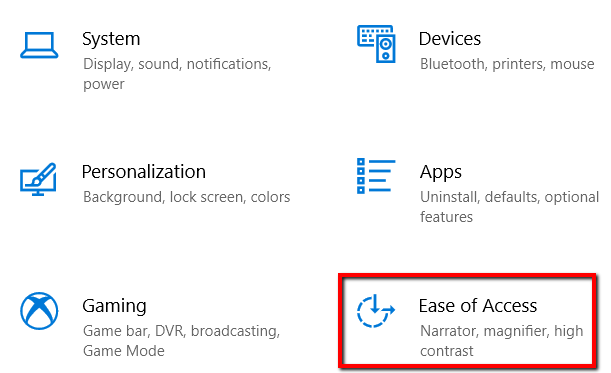
- Tam, idź do Interakcja sekcja i wybierz Klawiatura.
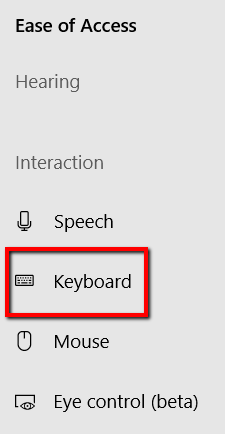
- Znaleźć Użyj klawiszy filtraSekcja. Następnie wyłącz je.
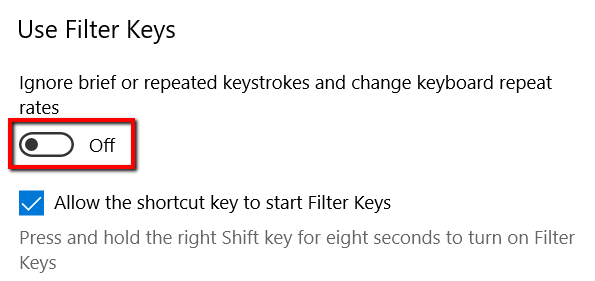
Zaktualizuj sterownik klawiatury
Jeśli używasz przestarzałego sterownika klawiatury, nie powinno być zaskoczeniem, że klawiatura w końcu przestanie działać. Dlatego prostym rozwiązaniem jest ich aktualizacja.
- Aby rozpocząć aktualizacje, naciśnij klawisz Windows i uruchom Menadżer urządzeń.
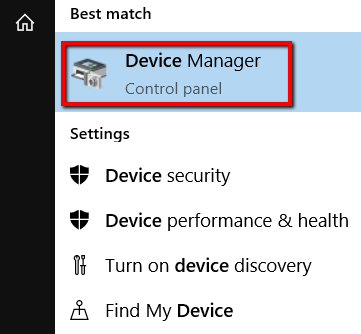
- Tam, rozwijaj Klawiatury.
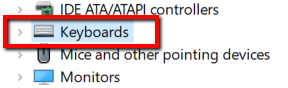
- Wybierz urządzenie. Kliknij prawym przyciskiem myszy, aby ujawnić menu. Tam, wybierz Uaktualnij sterownik.
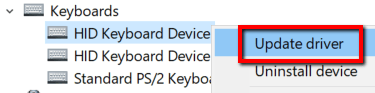
- Możesz to również zrobić z sterownikiem łatwym. Po prostu pobierz go ze swojej strony internetowej i skonfiguruj.
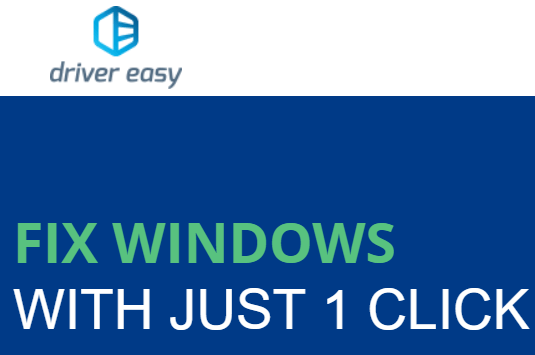
- Kliknij Zainstaluj teraz i poczekaj, aż zakończy proces instalacji.Następnie uruchom program.
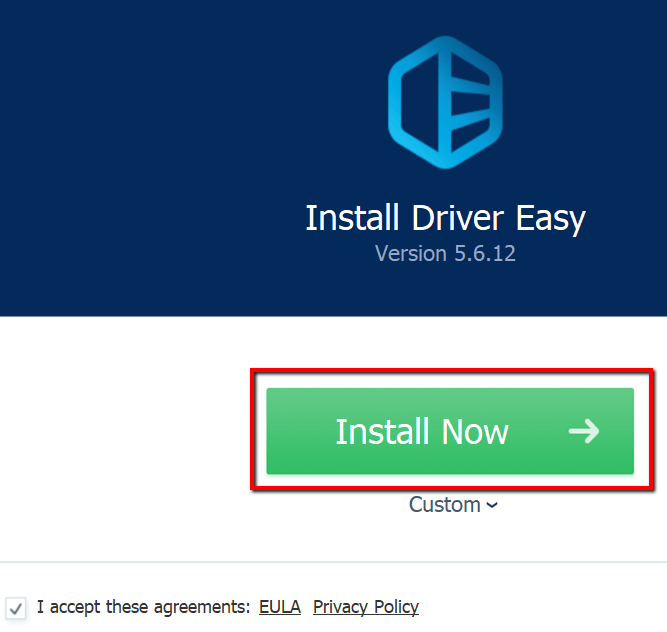
- Najpierw pozwól mu zrobić Skanowanie. To sprawi, że program przeanalizuje twoją klawiaturę. Wykonanie skanowania jest ważne, aby wiedzieć, czy używasz odpowiedniego sterownika klawiatury. Jeśli masz niewłaściwy, program odinstaluje sterownik klawiatury. Pamiętaj, nawet jeśli Twój kierowca jest aktualny, niewłaściwy sterownik klawiatury może być również przyczyną niereagowanej klawiatury.
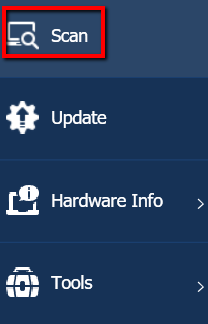
- Następnie kliknij Aktualizacja przycisk. To automatycznie zaktualizuje dla Ciebie sterowniki klawiatury.
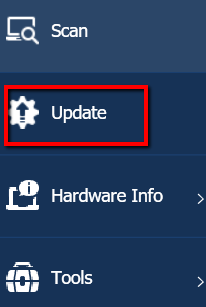
Użyj resetowania otworków

Korzeniem problematycznej klawiatury może być również coś w twoim systemie. Więc sposobem na naprawę byłoby to zresetowanie.
- Znajdź przycisk resetowania otworów na laptopie Acer. Na rdzeniu S13 i7 jest wyposażony w obraz tego, co wydaje się być baterią z kołyski. Dla innych jednostek Acer Aspire może to znaleźć w innym miejscu.
- Nie każdy model jest zaprojektowany z resetem otworków. Więc jeśli go nie ma, nie martw się o to. Ale jeśli go tam zobaczysz, naciśnij ten przycisk. Następnie przytrzymaj go przez około 5 sekund.
- Naciśnięcie tego przycisku uruchomi Wewnętrzne resetowanie baterii.
Uruchom laptop

Ponowne uruchomienie laptopa to kolejna łatwa poprawka problemu.
- Aby rozpocząć proces, po prostu naciśnij i przytrzymaj przycisk zasilania laptopa. Nie puszczaj, dopóki laptop nie będzie całkowicie wyłączony.
- Następnie odłącz kabel zasilający i wyjmij akumulator.
- Na około pięć sekund zostaw laptopa. Następnie podłącz kabel zasilający laptopa i zwróć baterię.
- Teraz włącz laptop.
Sprawdź problemy ze sprzętem

Możliwe jest również, że problemy ze sprzętem są winowajcą, jeśli klawiatura nagle przestanie działać. Ale to problem, który możesz rozwiązać, dopóki będziesz ostrożny.
Po prostu zdejmij osłonę laptopa. Następnie wyreguluj śruby w laptopie za pomocą śrubokręta. Jeśli nie sądzisz, że możesz to zrobić dobrze, zaleca się, aby ekspert wejdzie.
Poinformuj ich o problemie. Powiedz im, że muszą również dokładnie sprawdzić problemy ze sprzętem.
- « Jak ponownie zainstalować Linux Mint bez utraty danych i ustawień
- Utwórz własny serwer strumieniowego strumieniowego wideo na żywo z Linux »

